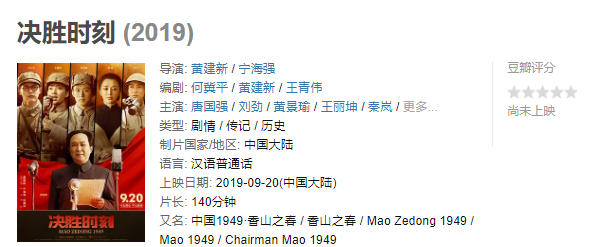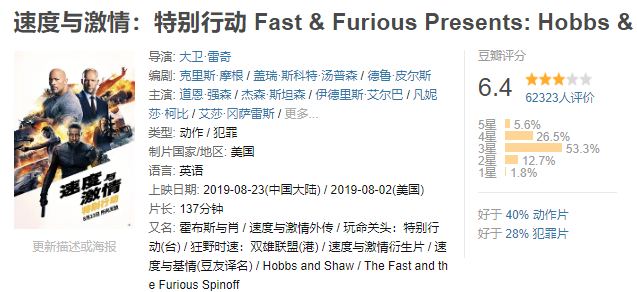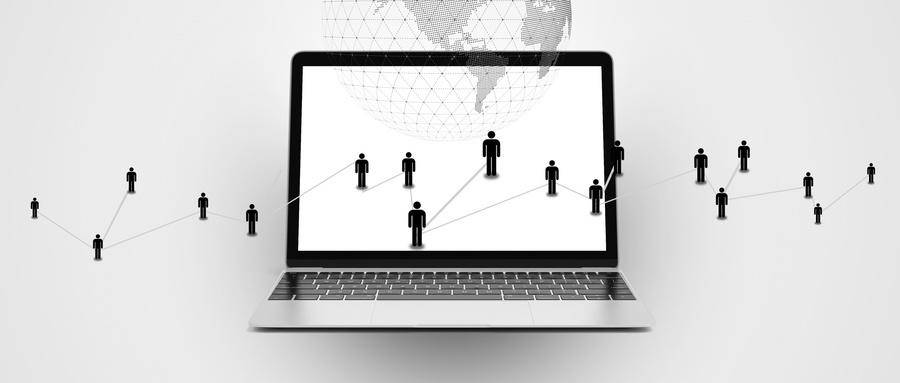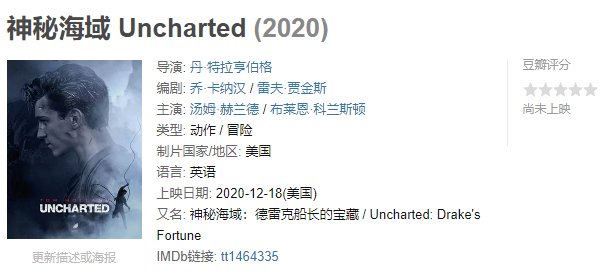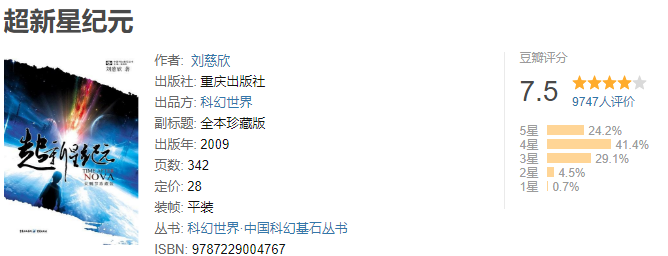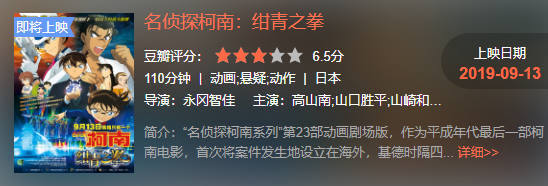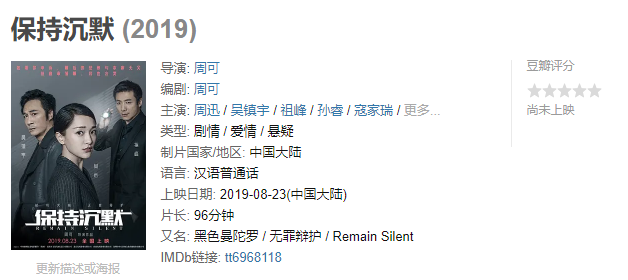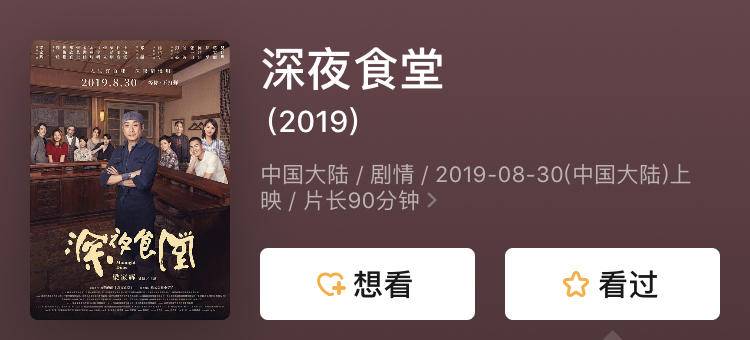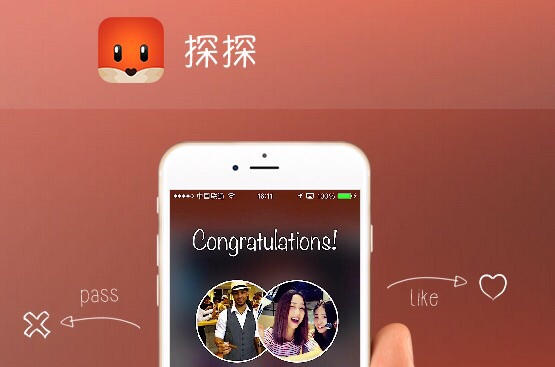上周关于PPT“变体”的文章备受关注
几乎每天都会有朋友微信问我相关问题
于是今天整理一下,统一做个解答
再发些新发现的PPT“变体”功能玩法!
什么是“神奇移动”?什么是“变体”?
位置、形状、颜色都怎么变?
请参考之前的文章——
问题 1
下图这样的文字变体怎么做的?
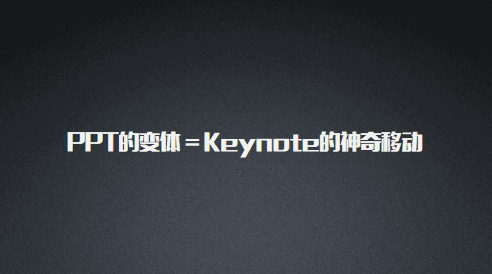
◇
很简单,在效果选项里选字数
否则文本框将淡出-淡入,无过渡效果
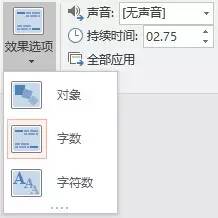
◇
“字符数”与“字符”效果的不同
体现在文字的拆分规则方面
“字符数”效果无视单词,只考虑文字

以上图为例,“动”“能”二字
脱离所在词语后,改变了位置
问题 2
“圆形”如何才能变成“正方形”?
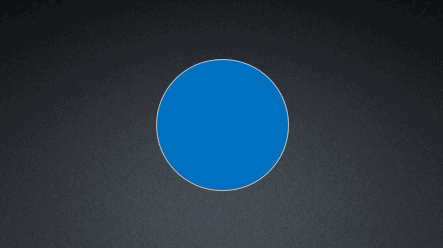
◇
这里并非形状种类的变换
而是同形状不同状态的变换
下图说明一切,这是圆角矩形变体
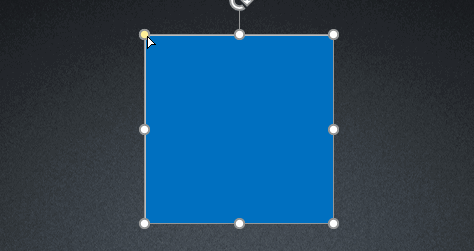
~
很多形状的不同状态
可以做出很有趣的变体效果
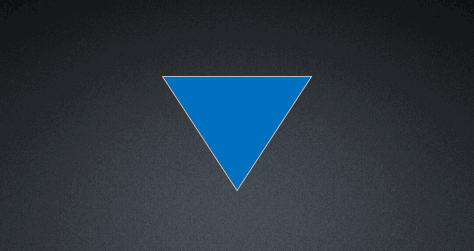
这个变体的过渡效果还挺拧巴……
◇
再回答一个大家关心的问题
如果形状做了编辑顶点操作
无法实现有过渡效果的变体
如果手绘的元素都能做变体
那PPT软件还不上了天……

虽然我们自己做的形状不能参与变体
但并不影响变体功能的强大
图片颜色和边框样式可参与变体
彩色变成黑白,加了边框
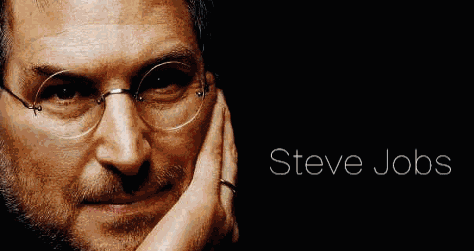
◇
图片效果也可以参与!
例如加了个倒影也是可以的
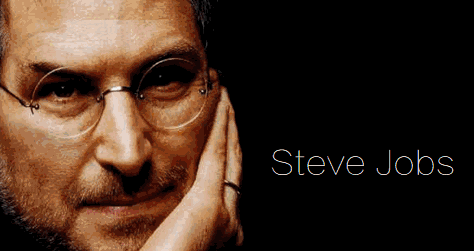
◇
图片的艺术效果一样可以!
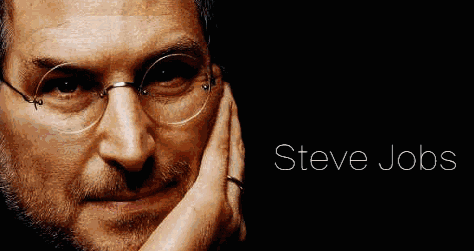
◇
图片借助变体,可以很好辅助演示

经常需要logo或者节标题移至角落
这里的logo正是借助图片效果做了反白
这些图片功能都可以做变体过渡!
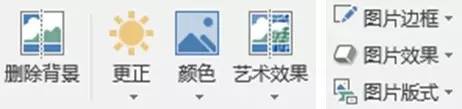
还有一个图片功能可以变体
非常实用的“图片裁剪”变体
以往强调图片局部,要用两张图片
现在将图片裁剪,做”变体“就搞定!

还可以裁剪成其他形状

更多变体玩法,多多探索交流
变体的终极炫酷玩法
立体元素的变体!
华丽炫酷的简直不像是PPT……
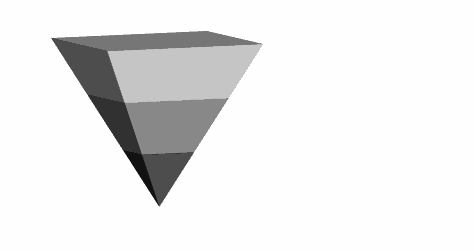
◇
这是杨臻大师在演示峰会演讲的一页
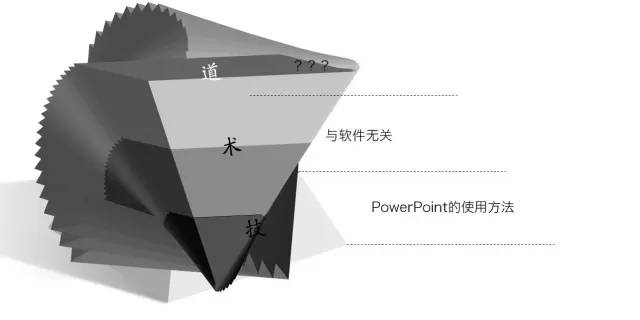
~
当时2016的变体还没全面放开
杨臻是用插件的“补间动画”实现的
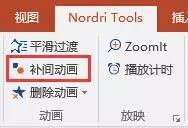
现在有了变体,只要摆好前后位置
不用借助插件也能轻松完成
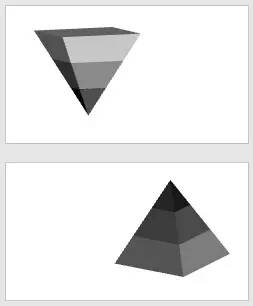
http://pan.baidu.com/s/1c0WPI8o 获取源文件
请对照着操作,亲自体会吧
最后提醒大家注意两点——
变体时如需切换背景的话
要将背景图设为“幻灯片母版”
仔细对比下面的切换效果
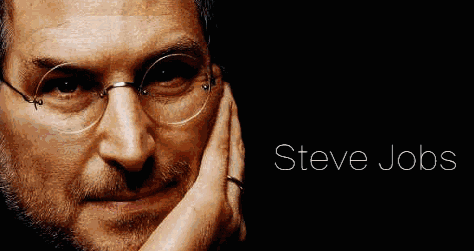
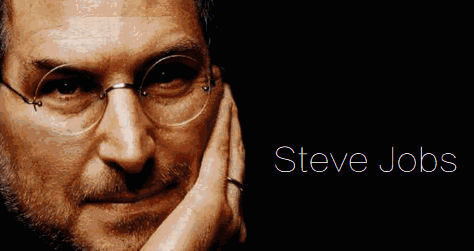
闪白就是问题所在了!
◇
在做变体切换时
页面区域外的元素非常重要!
观察下面的“业务亮点”和左侧地图
比照源文件,相信你能得出答案!


再次强调,“变体”切换只适用于Office 2016
如果你更新了2016版,仍然无法使用变体
请换个网络环境或换Office 2016版本再试试
(下载iPhone或Android应用“经理人分享”,一个只为职业精英人群提供优质知识服务的分享平台。不做单纯的资讯推送,致力于成为你的私人智库。)
作者:佚名
来源:幻方秋叶PPT